Photoshop通道抠图法:运用通道抠取复杂背景和人物头发
作者 未知 来源 23PS 发布时间 2010-01-20
抠图最难的莫过于抠取这样头发与背景混杂的了。头发边沿都看不清楚如何抠?是对抠图人的严峻考验。

抠头发的秘诀在于尽可能大的提高背景与前景的反差,我们就能设法把背景与前景分离开来。如图,复制一个背景副本图层出来,按Ctrl+M调出色阶对话框。原图高光区曝光过度,我们适当降低高光区的亮度,再将暗调区往右拉少许,原来看不见的头发出来了。
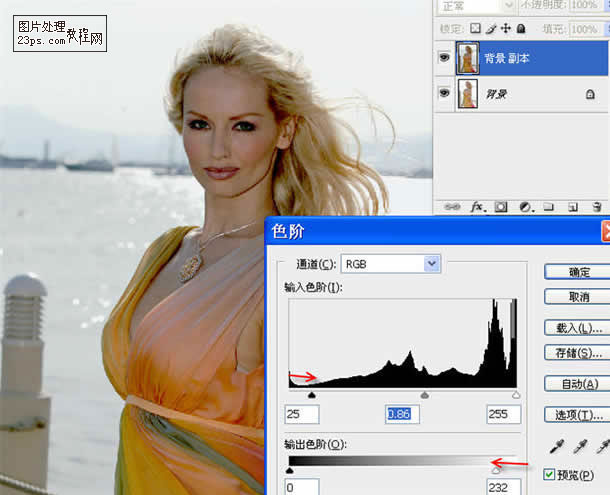
我们先抠人物主体。过去常用钢笔工具来做路径,现在CS3有了快速选取工具,用它来抠边沿分明的区域是最方便不过了。在工具栏选择快速选取工具,把画笔设得小些,沿着要选取的区域拖动,人物主体就抠出来了。

放大图像,用其它选择工具采取加减选区的办法把选择的不完美的地方补上。回到背景层,按Ctrl+J,从选区中复制出人物主体为图层1,放到最上层,再在图层1下新建一黑色参照层便于观察。

关闭图层1和图层2前的小眼睛,回到经过色阶修改的背景副本层,我们要这一层上通过计算命令来得到大部分头发的选区。

| 12下一页 |